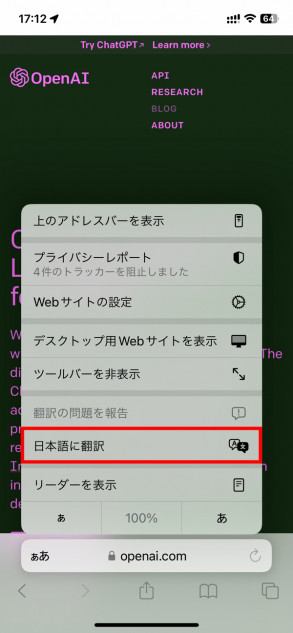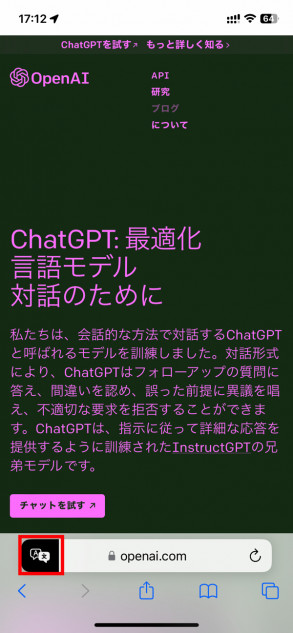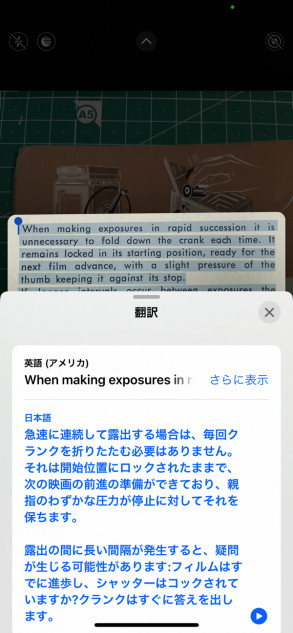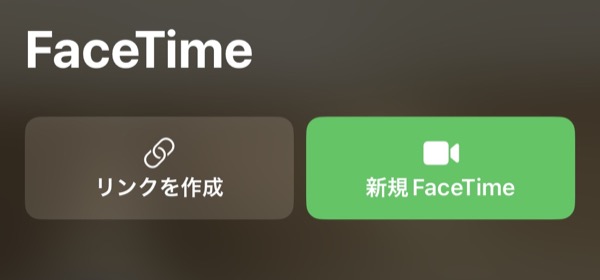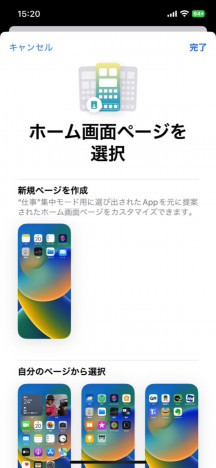iPhoneで使える便利ワザ
これで海外のWEBサイトもスラスラ読める iOSの標準機能で簡単便利に使える翻訳機能
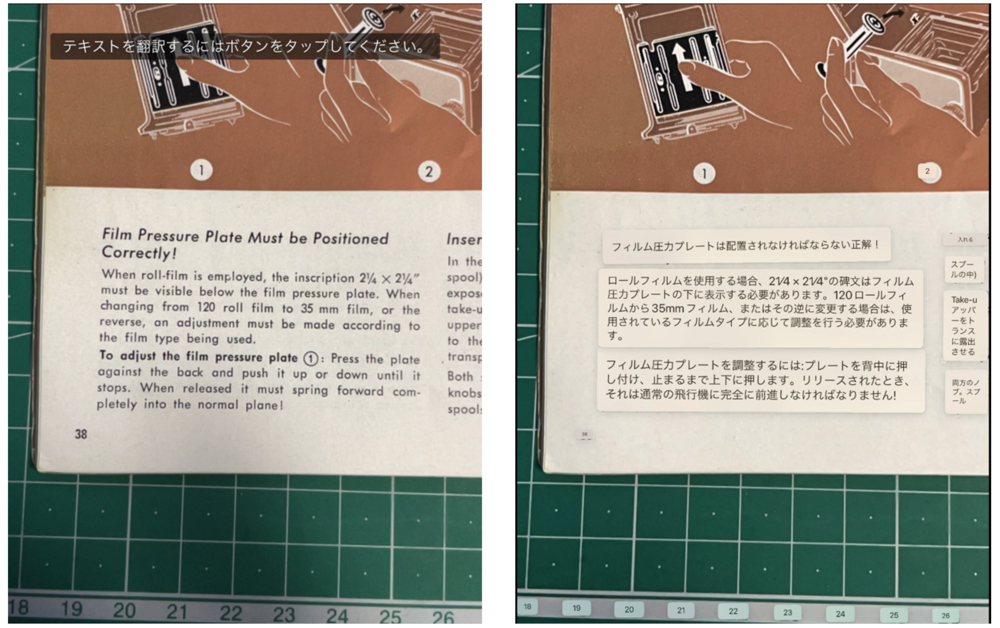
海外のWEBサイトに載っている記事やニュースの中身を知りたいとき、わざわざテキスト部分を「翻訳」アプリにコピー&ペーストしていないだろうか。実はSafariにはWEBサイトを丸ごと翻訳する機能が搭載されている。そのほかにも「カメラ」や「写真」のテキスト認識から翻訳する方法もある。今回はiPhoneで使える「便利な翻訳の仕方」をいろいろ紹介しよう。
まずはSafariでWEBサイトを丸ごと翻訳する方法だ。手順は簡単で、翻訳したいページを表示している状態でスクリーン下方のタブバーにある「ぁあ」部分をタップ。メニューが表示されるので、そこから「日本語に翻訳」を選ぶだけだ。これでページを丸ごと翻訳できる。表示しているページのデザインやレイアウトそのままで掲載されている内容が翻訳できる。
元の表示に戻したいときは、先ほど「ぁあ」が表示されていた部分が「A」「文」の吹き出しマークになっているのでタップ。メニューから「原文を表示」をタップすれば元の日本語表示に戻る。
レストランのメニューやカタログなどに書かれた内容を翻訳したいときは「カメラ」アプリを起動し、翻訳したい部分にレンズを向けよう。スクリーンの右下にテキスト認識のマークが現れ、認識したエリアが黄色のカッコで囲まれる。そうしたらテキスト認識のマークをタップ。テキスト認識したエリアが抽出されるので左下の「翻訳」をタップしよう。これで抽出した部分が日本語に翻訳された。
もし翻訳した内容を他のアプリにペーストしたいときは、抽出されたテキスト認識エリアをタップして、メニューから「すべてを選択」を選ぶか、翻訳したい部分だけ選択して、メニューの「翻訳」をタップしよう。翻訳した内容が表示されるので「翻訳をコピー」をタップすればクリップボードに保存してくれる。後は、目的のアプリを開いてペーストすればよい。
カメラ機能を使った翻訳は「翻訳」アプリでも使える。ホーム画面から「翻訳」アプリを開いたらスクリーン下段に並んでいるボタンから「カメラ」をタップしよう。カメラが有効になるので、翻訳したい部分にレンズを向けて「○」のシャッターボタンをタップすれば、訳した部分が日本語に置き換わる。
このようにiOSには翻訳の方法がいろいろ用意されている。目的や用途に応じて使い分けてみよう。